Für viele iPhone-Besitzer ist der Kalender einer der wichtigsten Funktionen des iPhones. Schließlich hat der Nutzer das iPhone – und damit seine Termine – immer dabei. Außerdem lassen sich Termine sehr leicht im Kalender des MacBooks oder iMacs eintragen und anschließend auf die Kalender-App des iPhones synchronisieren. Auf diese Weise lässt sich das eigene Leben hervorragend organisieren.
Weitere geniale Tipps und Tricks zu iOS 8 finden Sie in unserer cleveren Pocket Academy-App.
Apple hat die Kalender-App sehr übersichtlich gestaltet und mit vielen Funktionen ausgestattet. Es gibt Jahres-, Monats- und Tagesansichten, durch die die Nutzer mithilfe eines Taps auf einen Monat oder Tag wechseln können. Mit Wischgesten können Anwender zwischen den verschiedenen Tagen, Monaten und Jahren wechseln, ohne wieder zurück in die übergeordnete Ansicht, zum Beispiel die Monatsansicht, wechseln zu müssen.
Apple hat dem iPhone-Kalender auch eine Wochenansicht verliehen. Diese Ansicht ist jedoch etwas versteckt. Anwender müssen ihr iPhone mit iOS 8 in die Horizontale drehen, während sie sich in der Tagesansicht befinden. Auch hier können Nutzer mithilfe von Wischgesten zwischen den verschiedenen Tagen wechseln. Auch der Wechsel zwischen verschiedenen Stunden eines Tages ist in der Wochenansicht möglich. Drehen Nutzer das iPhone wieder in die Vertikale, wechselt der Kalender wieder in die Tagesansicht.
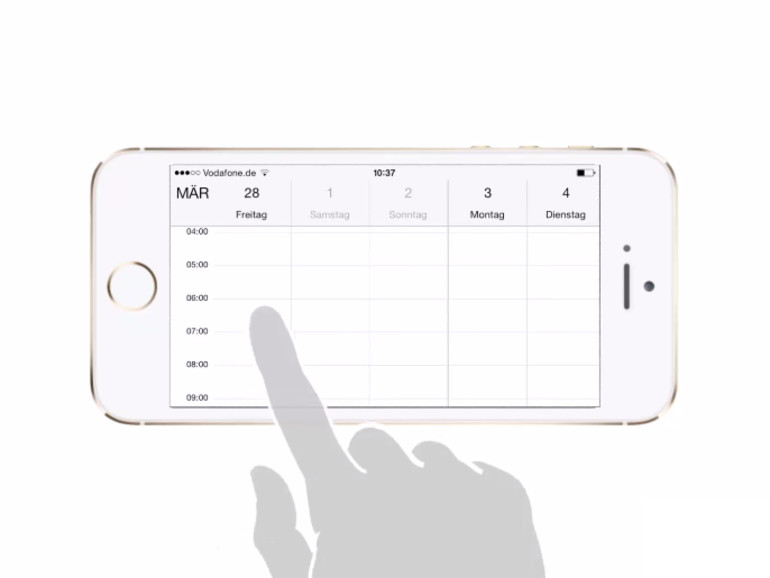
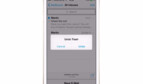

Diskutiere mit!
Hier kannst du den Artikel "iOS 8 Video-Tipp: Jahres-, Monats-, Wochen- und Tagesansicht in der Kalender-App aufrufen - so geht's" kommentieren. Melde dich einfach mit deinem maclife.de-Account an oder fülle die unten stehenden Felder aus.
Die Kommentare für diesen Artikel sind geschlossen.